갤럭시 스마트폰 한자 입력 방법 (삼성키보드 설정)
갤럭시는 삼성 키보드를 사용하며 6가지의 한글자판 종류가 있습니다. 키보드의 초기설정은 천지인 키보드이며 변경할 수 있는 종류는 쿼티, 천지인 플러스, 단모음, 베가, 나랏글 키보드가 있습니다. 자판마다 모양세가 조금씩 달라 본인에게 더 편리한 키보드를 사용하게 됩니다.
하지만 아무리 키보드를 살펴봐도 한자변환 키를 찾을 수가 없습니다. 그 이유는 기호 목록의 빠른 입력 키에 숨겨져 있기 때문인데 설정으로 자판에 추가시키셔야만 갤럭시 한자 입력이 가능해집니다. 설명드린 삼성 키보드의 종류마다 한자 입력 키 위치는 다르니 현재 사용하고 계신 자판의 종류를 먼저 확인하신뒤 이용하시길 바랍니다.

내가 사용하고 있는 키보드 종류를 먼저 알아보자

갤럭시 자판마다 한자 위치가 다르기에 현재 사용중인 키보드 종류를 알아보셔야 합니다. 아무 입력창을 누르셔서 삼성 키보드를 실행해주시고 오른쪽 상단에 있는 설정 탭을 클릭합니다.

언어 및 키보드 형식으로 들어갑니다.

사용 중인 키보드 이름을 확인하실 수 있습니다. 갤럭시 스마트폰의 초기 자판설정은 천지인 키보드입니다.
기호목록 빠른입력키 위치에서 한자로 바꾸는법

아래에서 설명드리는 자판별 한자 입력 키에는 한자가 표시되어 있지 않고 [,]기호가 처음 보이게 됩니다. 한자 키로 바꾸는 방법은 해당 위치의 키를 2초간 눌러주시면 기호목록이 표시되며 한자를 선택해주시면 변경됩니다.
갤럭시 스마트폰 한자 입력 방법은 입력창에 한글 1자를 써주신뒤 한자 키를 누르시고 부수 목록에서 사용하고 싶은 한자를 클릭하면 한글이 한자로 변환되게 됩니다.
키보드 종류별 갤럭시 스마트폰 한자 입력 키 위치 찾기
부수 목록 오른편에 있는 V를 누르시면 한자 입력 가능한 뜻 목록이 보여집니다.
▼ 쿼티 키보드 한자 입력 키 위치 ▼

▼ 천지인 키보드 한자 입력 키 위치 ▼

▼ 천지인 플러스 키보드 한자 입력 키 위치 ▼
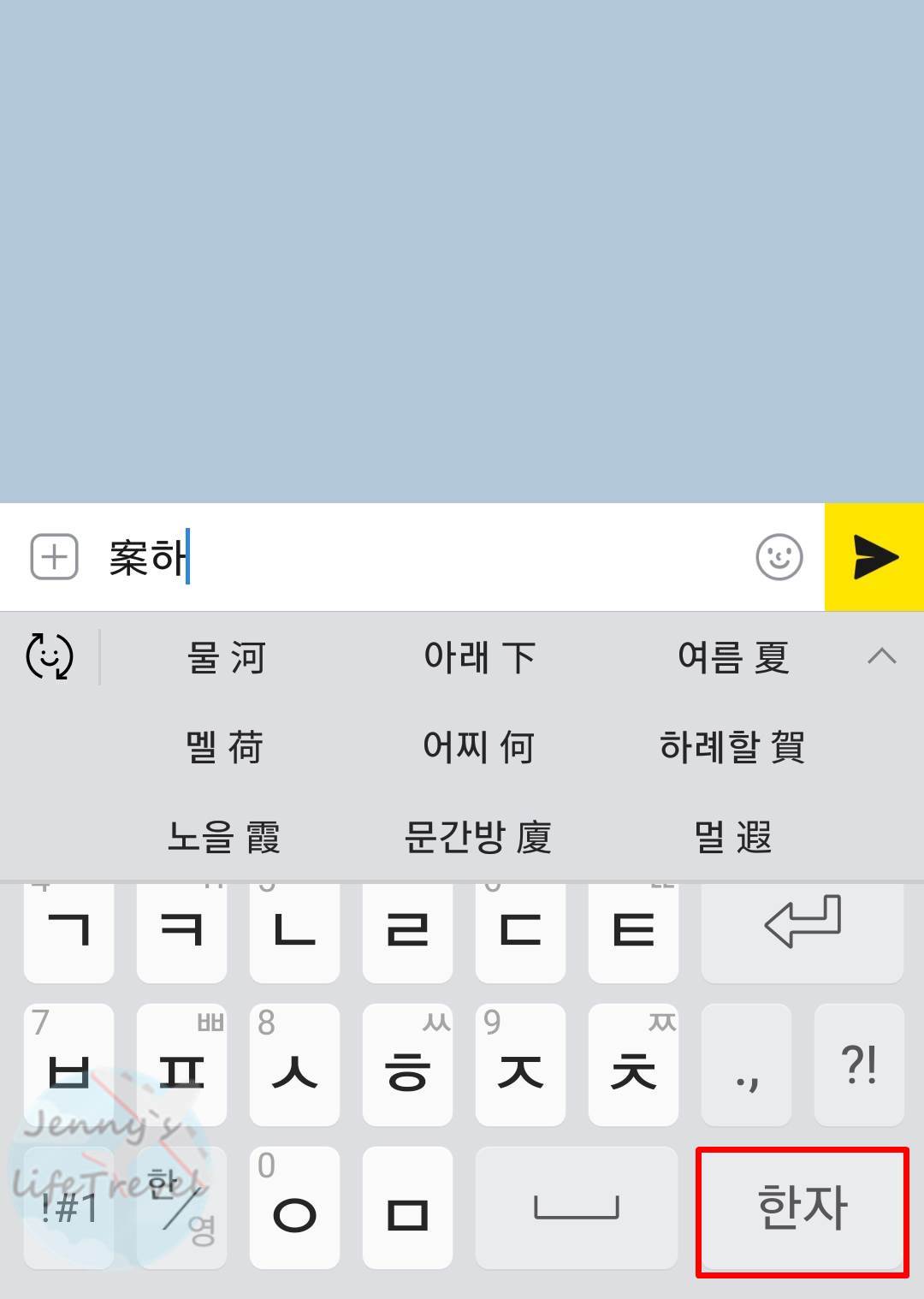
▼ 단모음 키보드 한자 입력 키 위치 ▼

▼ 베가 키보드 한자 입력 키 위치 ▼

▼ 나랏글 키보드 한자 입력 키 위치 ▼

키보드에 한자 키로 변경을 시켜놓으시면 앞으로 계속 이용할 수 있으니 편리합니다.
갤럭시스마트폰 한자 입력 쉽게 하기 - 인터넷 검색으로 찾은 한자를 복사 붙여넣기 하자

구글에서 한자 뜻을 모두 입력하여 검색을 하신뒤 아래에 있는 사전에 표시된 한자를 복사 해줍니다. 복사 방법은 한자 부분을 2초간 누르신뒤 위에 표시된 탭에서 복사를 누르시면 됩니다.

복사된 한자는 입력창에 2초간 누르신뒤 위에 표시된 탭에서 붙여넣기를 누르시면 한자가 써지게 됩니다. 키보드에 저장되어 있는 한자의 종류는 한계가 있어서 이용하고 싶은 한자가 없을 때 사용하기 좋은 방법 입니다. 끝.





